1. Problemi di connessione iniziali.
Panoramica: Innanzitutto dobbiamo determinare se il veicolo è compatibile con il prodotto. Collega l'U2W Plus alla porta USB dell'unità principale, se la luce rossa è acceso, significa che il dispositivo è acceso ma in attesa della connessione a Carplay...
Se è la prima volta che colleghi il dongle al tuo veicolo, non c'è risposta dopo aver collegato il dongle alla porta USB A, la luce del dongle è spenta o continua a essere rossa, potresti provare i seguenti passaggi per risolvere il problema...
Passaggio 1: conferma se il modello e l'anno del tuo veicolo sono presenti nel nostro elenco compatibile (l'elenco dei veicoli compatibili si trova nella parte inferiore della home page di acquisto del prodotto)
https://carlinkitcarplay.com/products/carlinkit-wireless-adapter-for-factory-carplay
Passaggio 2: attendi qualche minuto dopo aver inserito il prodotto. La prima identificazione richiederà qualche minuto...
Passaggio 3: se il veicolo del tuo amico o parente è nell'elenco di compatibilità, potresti prendere in prestito il suo veicolo e riprovare a connettere Carplay con il modello compatibile preso in prestito;
Passaggio 4: dopo esserti connesso correttamente a Carplay, inserisci 192.168.0.1. 50.2 nel browser mobile per accedere all'interfaccia di manutenzione. Prova a cambiare la modalità di compatibilità su stato compatibile, quindi conferma se il dongle può funzionare normalmente nel tuo veicolo.
Collegamento al blog: https://carlinkitcarplay.com/blogs/wireless-dongle-adapter/what-can-i-do-if-the-carlinkit-3-0-u2w-plus-red-light-is-on-but-cant-connect-to-my-vehicle
- Nota:
- Se la tua auto è dotata di porta USB C e porta USB A allo stesso tempo, inserisci prima il dongle nella porta USB A con un cavo di tipo A-C .
- Se il dongle non funziona e nessuna luce è accesa, prova a inserire il dongle nella porta USB C con un tipo C-C cavo.
- (Questa situazione è adatta anche quando ricevi un errore "Accessorio non supportato" dopo aver inserito il dongle nell'auto.)

2. Dopo aver escluso il problema di compatibilità, l'interfaccia di Carplay non può ancora essere visualizzata correttamente.
Panoramica: Sostituisci il cavo dati USB, disconnetti il Bluetooth e il WiFi del dongle sull'iPhone, attiva la rete dati del telefono cellulare e la funzione Carplay, seguendo i passaggi precedenti per risolvere il problema dell'interfaccia Carplay del display anormale.
Passaggio 1: riavvia il telefono cellulare e sostituisci un cavo dati di alta qualità.
Passaggio 2: controlla che la funzione Carplay del tuo iPhone sia attivata attivato o meno


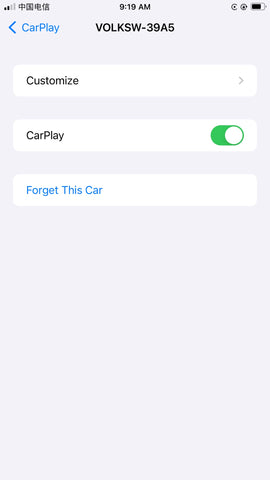
Passaggio 3: disconnetti e cancella il Bluetooth e Cronologia delle connessioni Wi-Fi sul tuo telefono.
Passaggio 4 : controlla se il WiFi del telefono e la rete dati sono attivi e l'accoppiamento Bluetooth è completato. Dopo aver verificato che queste tre funzioni funzionino normalmente, ricollega il dispositivo come la prima volta finché il dongle non inizia a funzionare, l'indicatore luminoso lampeggia in verde e l'interfaccia Carplay non viene visualizzata.
3. Cosa succede se il dongle non viene riconosciuto dopo aver collegato l'unità principale e la spia non è luminosa?
Nota: se la spia non è luminosa, il che significa che non è elettrificata, dobbiamo escludere danni al cavo dati e problemi di alimentazione del veicolo.
Passaggio 1: riavvia il telefono cellulare e sostituisci un cavo USB di alta qualità.
Passaggio 2: Se il veicolo del tuo amico o della tua famiglia è nell'elenco di compatibilità del dongle, puoi prendere in prestito il loro veicolo e provare a connettere Carplay al dispositivo per vedere se funziona su un altro veicolo.
Passaggio 3: Se carlinkit 3.0 continua a non funzionare, inviaci un'e-mail a support@carlinkitcarplay.com con il numero dell'ordine, il modello e l'anno del tuo veicolo, una foto o un video che possa mostrare il problema del tuo dispositivo). Inoltreremo queste informazioni ai nostri ingegneri per ulteriori test e ispezioni.
4. Altri problemi di connessione dopo aver collegato CarPlay con successo (l'indicatore luminoso è passato dallo stato di respirazione della luce rossa a quella verde).
Problema 1: Quando sali in macchina, il dongle non può connettersi automaticamente, devi collegarlo e scollegarlo manualmente in modo che il dongle possa essere riconosciuto.
Soluzione:
1. Connetti prima Carplay con successo e poi inserisci 192.168.50.2 nel browser mobile per accedere all'interfaccia di manutenzione.
2. Prova a impostare il ritardo di avvio su 0 secondi.
Problema 2: Carplay si disconnette spesso durante la guida.
Soluzione: 1. Controlla se è presente un'opzione per la versione del protocollo USB nelle impostazioni dell'unità principale del tuo veicolo, se presente, seleziona la versione 2.0.
2. Controlla se viene utilizzata un'altra estensione USB di terze parti. I cavi USB che passano attraverso un altro HUB o che sono lunghi più di 80 cm possono rendere la connessione instabile e devono essere rimossi prima di tentare di collegare il dongle.
3. Dopo esserti connesso con successo a Carplay, inserisci 192.168.50.2 nel browser mobile per accedere all'interfaccia di manutenzione. Prova a passare dalla modalità compatibilità allo stato Compatibile.

4. Ripristina Carlinkit 3.0 e l'unità principale alle impostazioni di fabbrica.
Link al blog: https://carlinkitcarplay.com/blogs/wireless-dongle-adapter/u2w-plus-reset-and-restore-the-factory-settings-of-the-product
5. La connessione è riuscita ma si disconnette (diventa non connesso) abbastanza frequentemente. Anche il dongle WiFi a cui si connette dice "Nessuna connessione Internet. Modalità dati bassi.
Panoramica: Ripristinal'U2W. Ripristina il segnale Wi-Fi e Bluetooth nel tuo telefono cellulare. Quindi, riavvia il telefono cellulare, ricollega il dongle all'auto.
Passaggio 1: Reimposta l'U2W come segue:
- scansiona il codice QR riportato sul manuale del prodotto e inserisci 192.168.50.2 nel browser del tuo cellulare;
- Fai clic sul pulsante Impostazioni nella pagina, quindi fai clic sul pulsante Ripristina.

Per informazioni più dettagliate su come reimpostare la casella, fare riferimento al collegamento al nostro blog:https://carlinkitcarplay.com/blogs/wireless-dongle-adapter/u2w-plus-reset-and-restore-the-factory-settings-of-the-product
Passo 2: Ripristina il segnale Wi-Fi e Bluetooth nel tuo telefono cellulare:
- Fare clic sull'icona "WIFI" nell'angolo in alto a sinistra dell'interfaccia principale del prodotto e tenere premuto il nome del telefono da eliminare.
- Ignora il nome Bluetooth corrente sul telefono.
Passaggio 3: riavvia il telefono cellulare, ricollega il dongle all'auto come hai fatto la prima volta.
6. Quando si connette al dispositivo, CarPlay rimane bloccato, non si avvia né è mai attivo.
Soluzione: esegui l'aggiornamento alla versione più recente, quindi reimposta il dongle.
Per informazioni più dettagliate su come aggiornare il box, fare riferimento al collegamento al nostro blog: Aggiornamento online / Aggiornamento offline
7. Il LED su U2W lampeggia in verde e la connessione è instabile.
Soluzione 1: Ripristinareimposta il dongle secondo i passaggi seguenti.
1. Innanzitutto, utilizza il tuo iPhone per connettere il WIFI/auto o VOL WIFI singolo del dongle
2. Inserisci la password 12345678 per accoppiare il telefono e il dongle
3. Utilizza il browser del tuo telefono per inserire 192.168.50.2 per accedere al backend
4. Fai clic sull'icona a forma di ingranaggio e seleziona Ripristina nell'angolo in alto a sinistra.
Per informazioni più dettagliate su come reimpostare la casella, fare riferimento al collegamento al nostro blog:https://carlinkitcarplay.com/blogs/wireless-dongle-adapter/u2w-plus-reset-and-restore-the-factory-settings-of-the-product
Soluzione 2: disconnettere il Bluetooth di fabbrica dell'auto.
1.Verifica se il Bluetooth del tuo iPhone si connette al Bluetooth di fabbrica dell'auto invece di connettersi al Bluetooth del dongle.
2. disconnettere il Bluetooth di fabbrica dell'auto.
Se il problema persiste, sostituiscilo con un nuovo cavo di alta qualità per il collegamento tra il dongle e l'auto.
8. Non si connette e l'auto non vede il dispositivo Carlinkit. Quando si fa clic su "o si fa clic una volta connesso", non accade nulla.
Passaggio 1: premi a lungo il segnale su questa interfaccia per eliminarlo.

Passaggio 2: Ignora i segnali WIFI e Bluetooth nei telefoni cellulari.
Passaggio 3: riavvia dopo l'impostazione.
9. Un codice di accoppiamento viene visualizzato nel menu del mio telefono, ma non ne viene visualizzato alcuno sullo schermo di carlinkit.
Panoramica: Rreimpostare l'U2W. Abilita Ascolta Ehi Siri. Cancella il segnale Wi-Fi e Bluetooth nel tuo telefono cellulare. Quindi, riavvia il telefono cellulare, ricollega il dongle all'auto.
1. Collega l'iPhone al WiFi/auto o VOL WIFI single del dongle.
2. Immettere la password 12345678 per accoppiare il telefono e il dongle.
3. Utilizza il browser del tuo telefono per inserire 192.168.50.2 per accedere al backend.
4. Fai clic sull'icona a forma di ingranaggio e seleziona Ripristina nell'angolo in alto a sinistra.
Per informazioni più dettagliate su come ripristinare la scatola, fare riferimento al collegamento al nostro blog: https://carlinkitcarplay.com/blogs/wireless-dongle-adapter/u2w-plus-reset-and-restore-the-factory-settings-of -il prodotto
Nota:
1. Abilita Ascolta Ehi Siri.

2. Cancella la cronologia delle connessioni Bluetooth e WiFi del dongle sul tuo telefono.
Se hai ancora altre domande sulla connessione, puoi caricare il registro e poi inviarci via email lo screenshot del registro.









